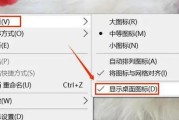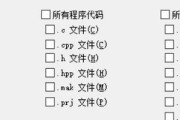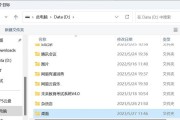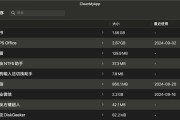随着电脑在我们日常工作和生活中的应用越来越广泛,遇到一些电脑问题变得难以避免。尤其是对于经常使用惠普电脑的用户来说,桌面图标突然不见可能会让人措手不及。不用担心,本文将一步步引导您恢复消失的桌面图标,并提供一些实用建议,帮助您防止图标再次消失。
一、桌面图标消失的原因分析
在开始解决桌面图标不见的问题之前,我们首先要了解其常见的原因。通常情况下,桌面图标消失可能有以下几种情况:
误操作:不小心使用了“显示桌面”功能,或者进行了其他类似的操作导致图标暂时隐藏。
系统设置更改:系统设置发生变动,比如桌面图标设置被更改。
病毒或恶意软件攻击:病毒或恶意软件可能会造成图标丢失,甚至系统文件损坏。
系统更新或维护:系统更新或维护过程中可能出现临时问题,影响了图标显示。

二、如何恢复惠普电脑桌面图标
1.临时隐藏的图标恢复
检查是否被隐藏:在桌面空白处右键点击,查看是否有“显示桌面图标”选项。如果前面有勾选,去掉勾选再重新选择一次,图标会重新出现。
2.更改系统设置恢复图标
打开个性化设置:点击右下角的“开始”按钮,选择“设置”>“个性化”。
选择主题:在左侧菜单中选择“主题”,在右侧找到“桌面图标设置”链接,点击进入。
恢复默认图标:在桌面图标设置窗口中,确保所有需要显示的图标(如计算机、网络、回收站等)前均打钩,点击“应用”后“确定”。
3.使用系统文件检查
打开命令提示符:在搜索框输入“cmd”,右键点击“命令提示符”,选择“以管理员身份运行”。
运行系统文件检查器:在命令提示符窗口输入`sfc/scannow`并按回车键,等待扫描和修复完成。
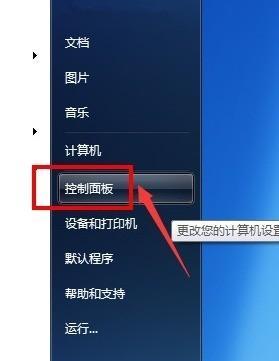
三、防止惠普电脑桌面图标再次消失的措施
1.定期系统维护
保持系统更新:定期检查并安装Windows更新,确保系统的稳定性和安全性。
运行磁盘清理和优化:利用系统自带的磁盘清理工具清理临时文件和系统垃圾,保持系统清洁。
2.安全防护
安装和更新杀毒软件:确保您的电脑安装有可靠的杀毒软件,并定期更新病毒库以防止恶意软件入侵。
3.调整桌面图标设置
固定常用图标:将常用的图标固定到任务栏或开始菜单中,即使桌面图标消失,也能快速访问。
4.创建系统还原点
定期创建还原点:通过系统还原功能创建定期的还原点,当系统出现异常时,可以快速恢复到正常状态。
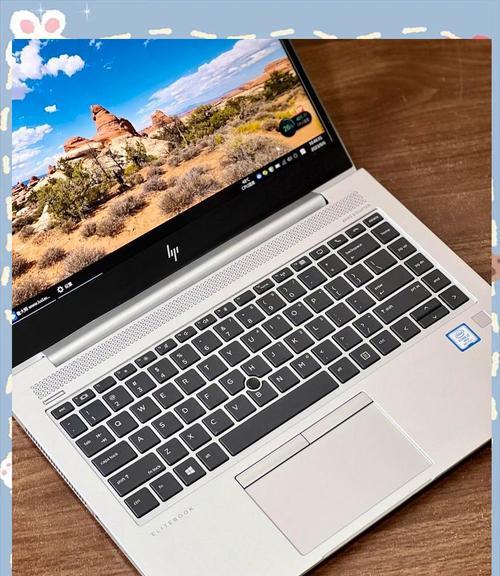
四、结语
桌面图标不见虽然会带来短暂的不便,但通过上述的步骤和预防措施,您可以轻松地解决问题,并且减少类似情况的再次发生。希望本文能够帮助您顺利地恢复和保护您的惠普电脑桌面图标。如果在操作过程中遇到任何问题,建议参考惠普官方支持或者咨询专业人士。
现在,您可以开始享受没有障碍的桌面图标使用体验了。
标签: #电脑桌面